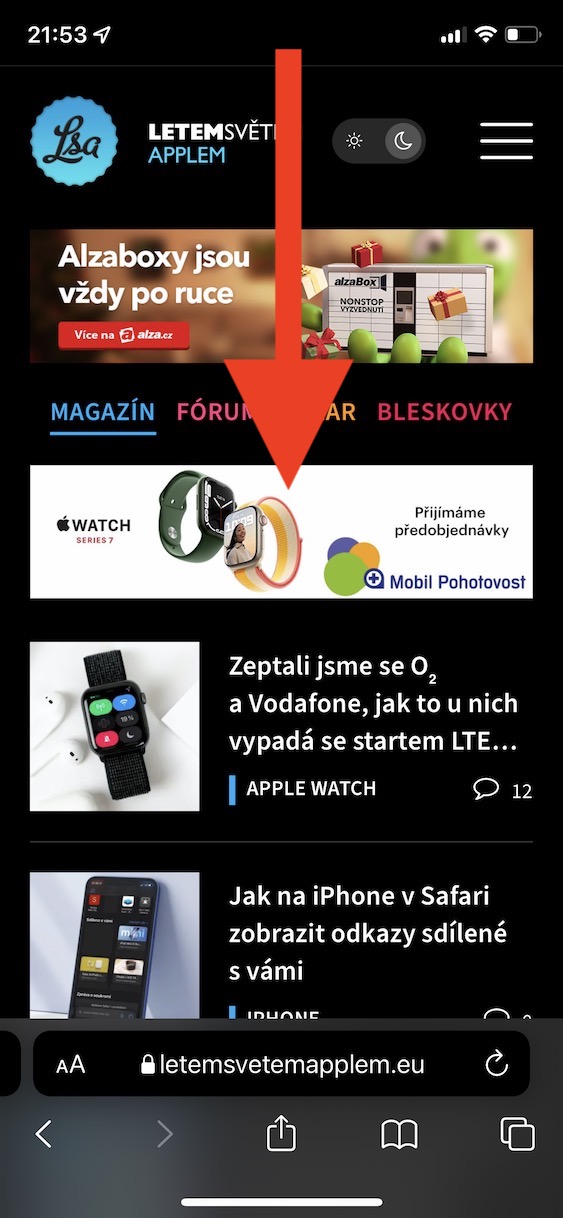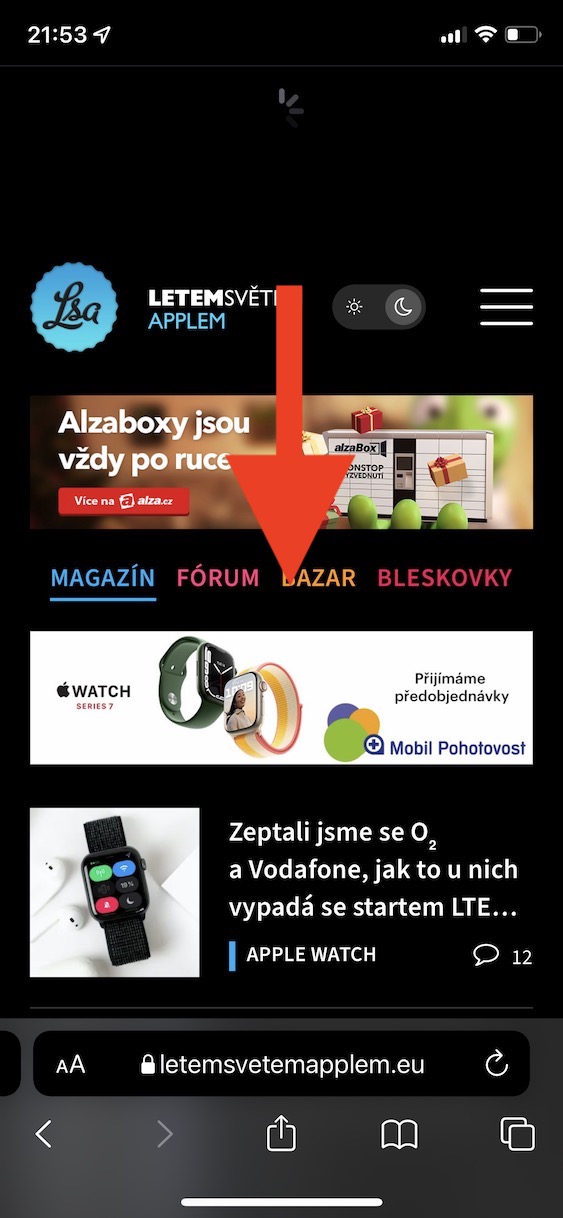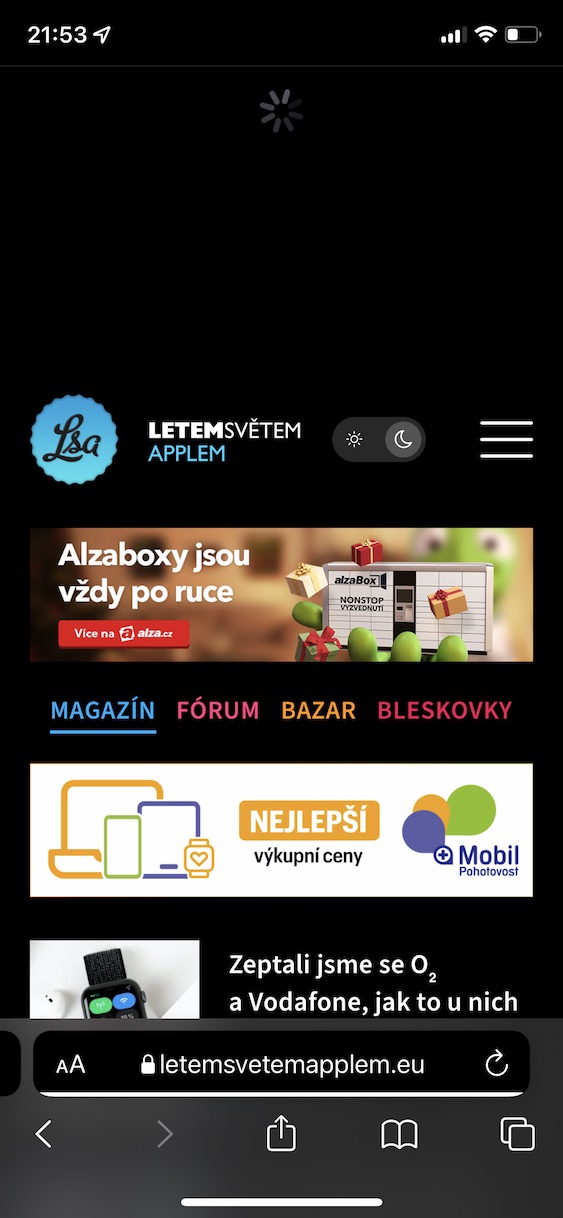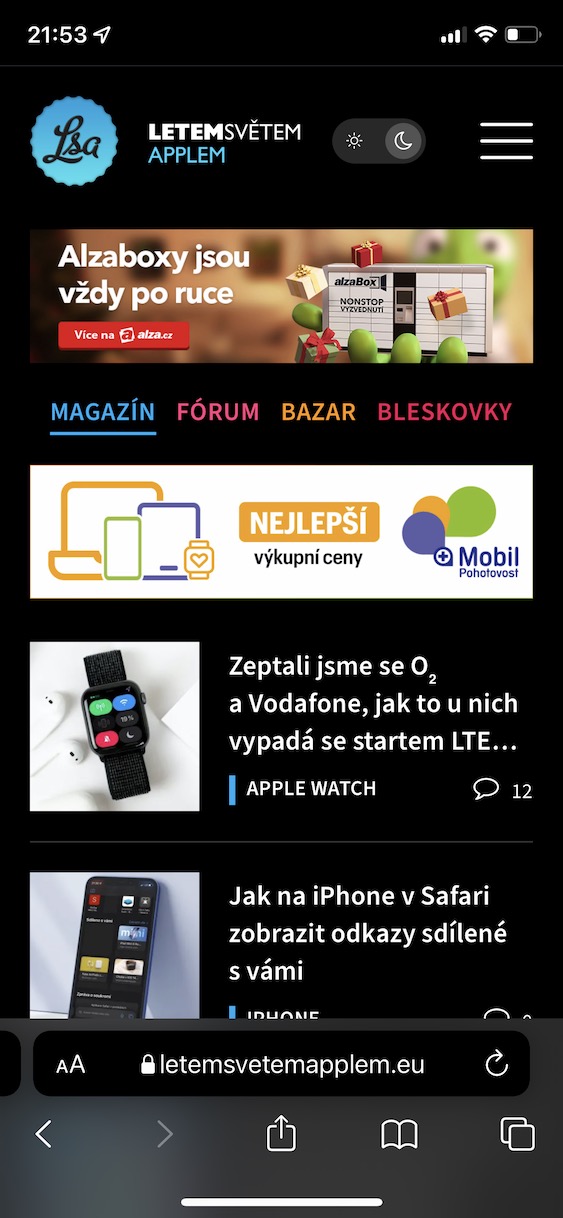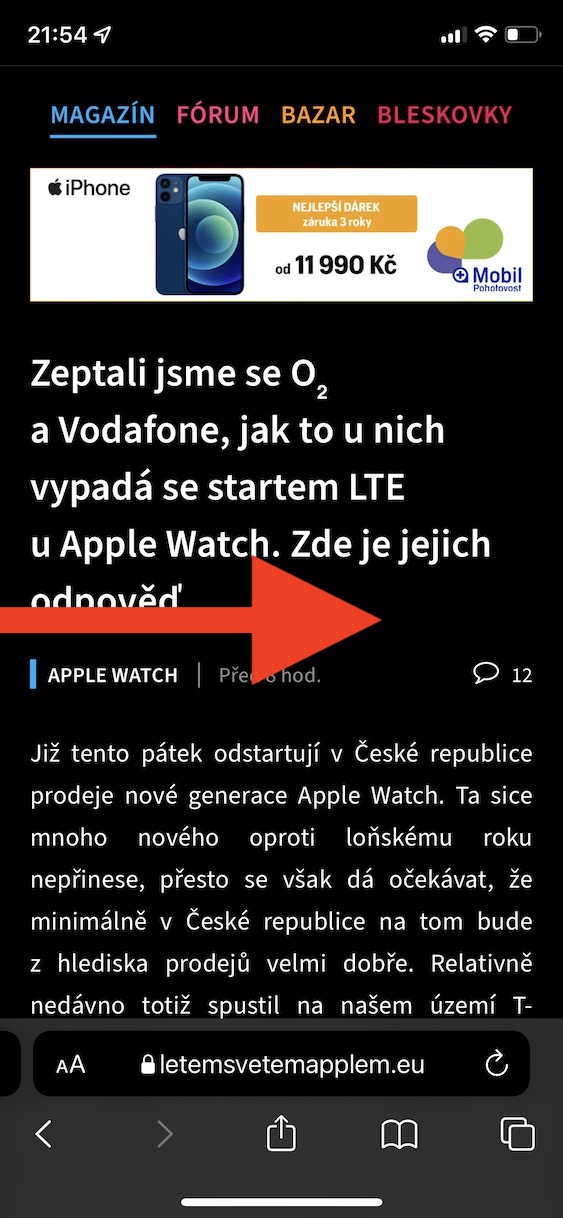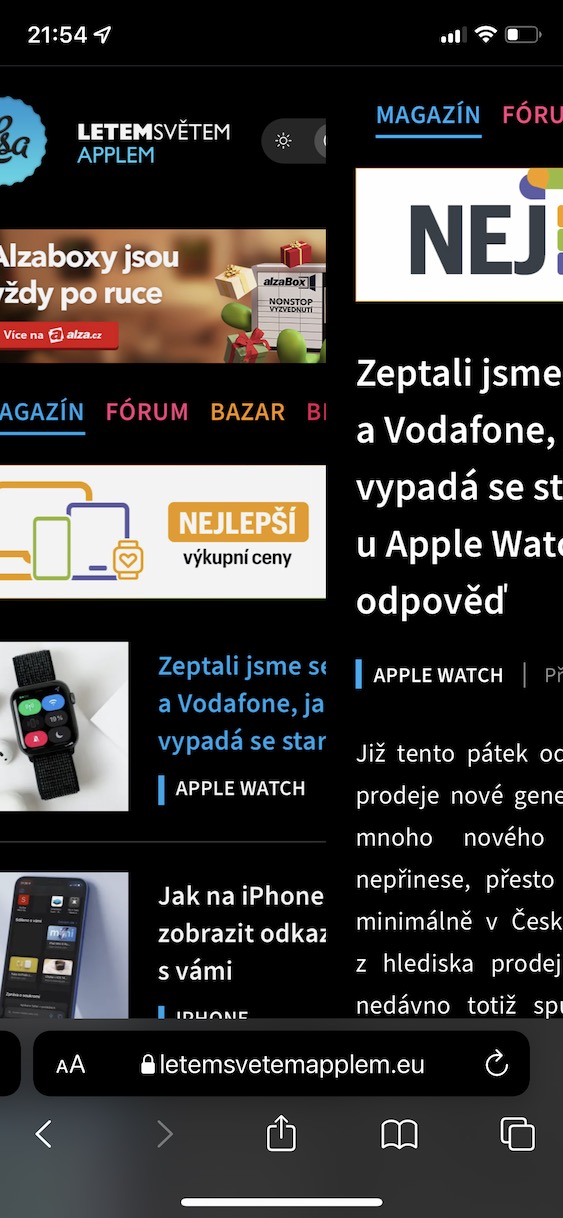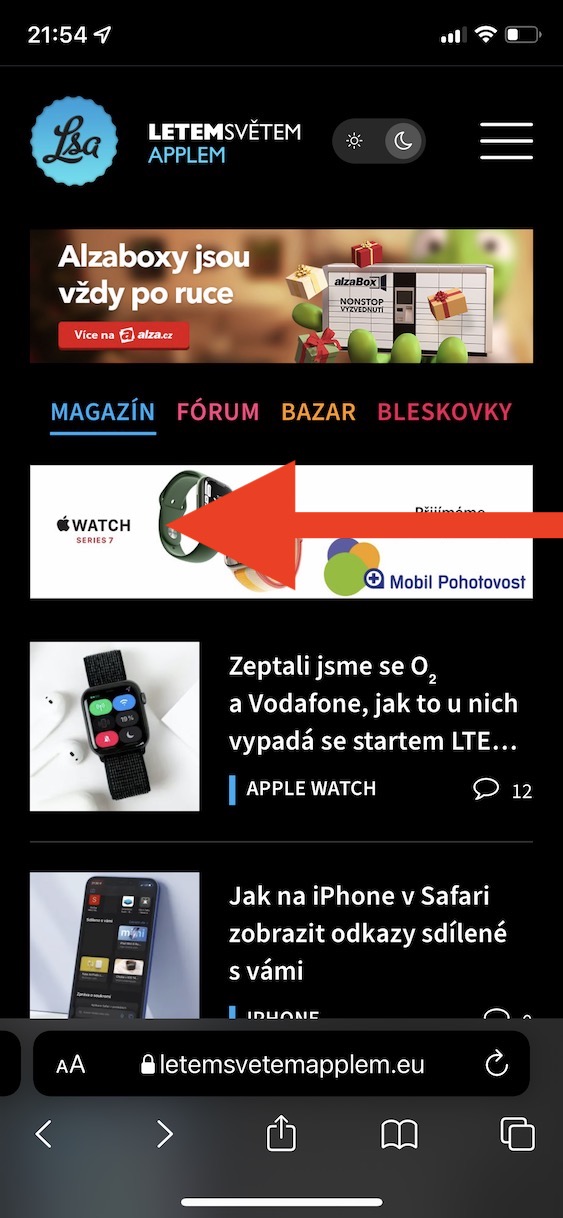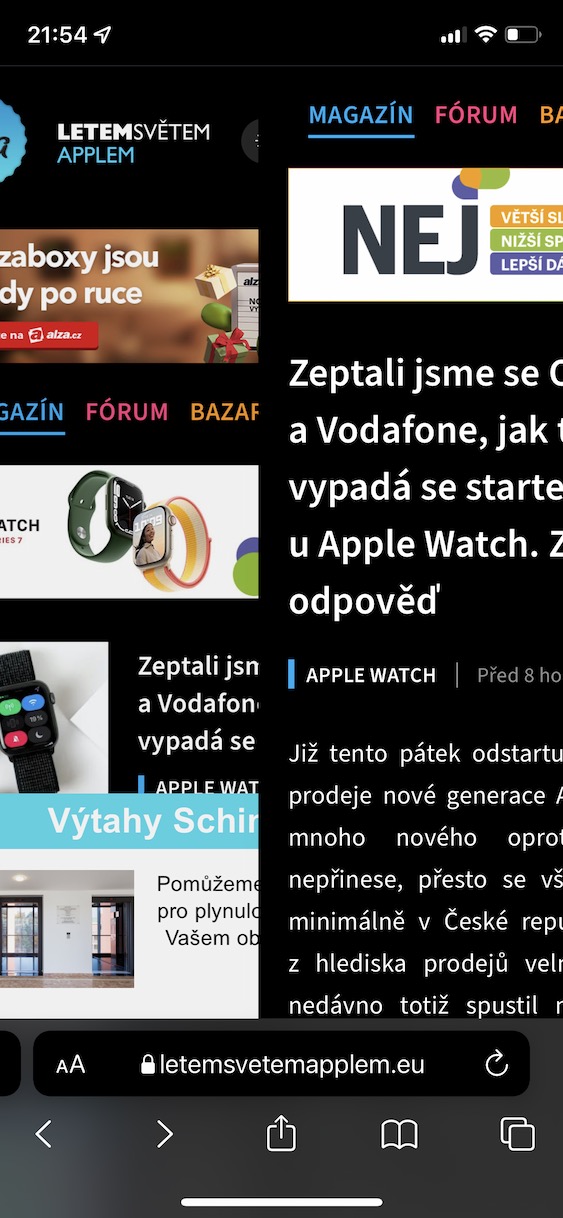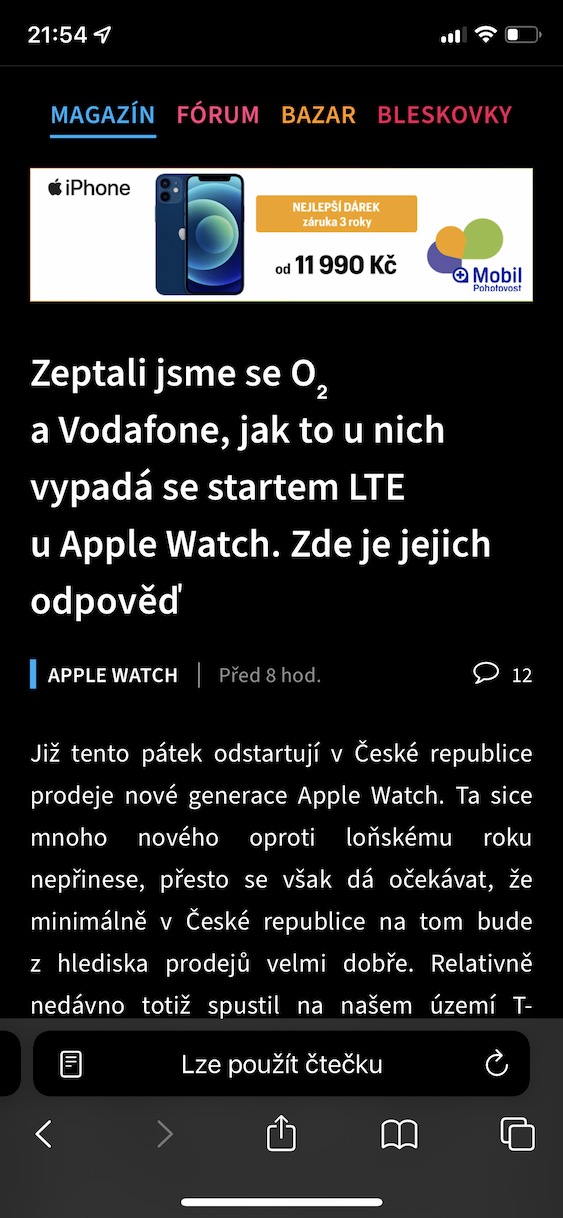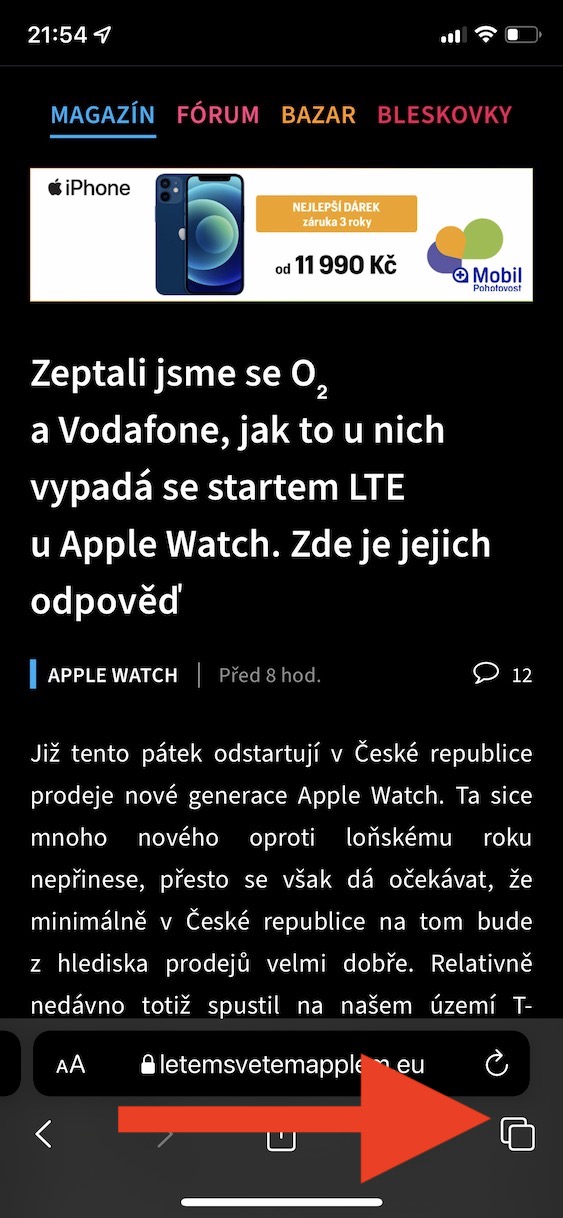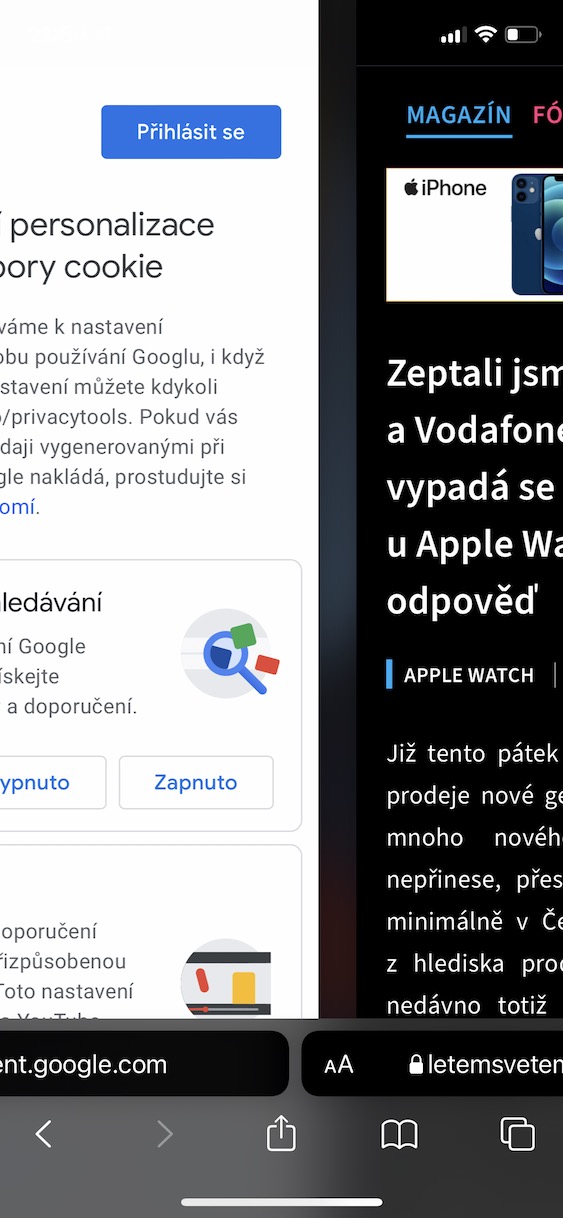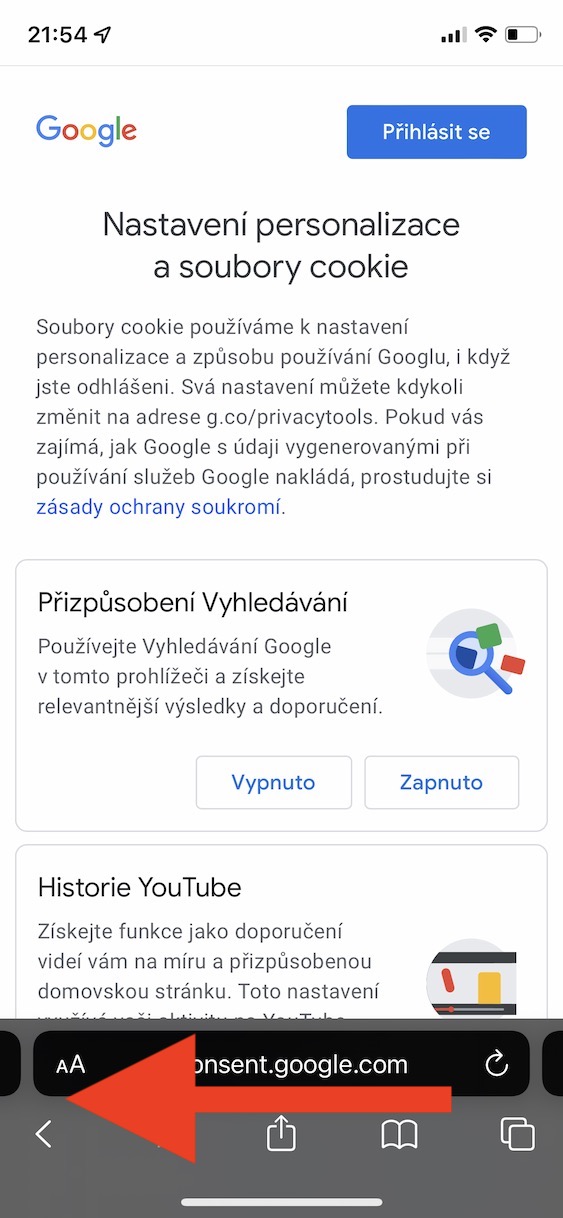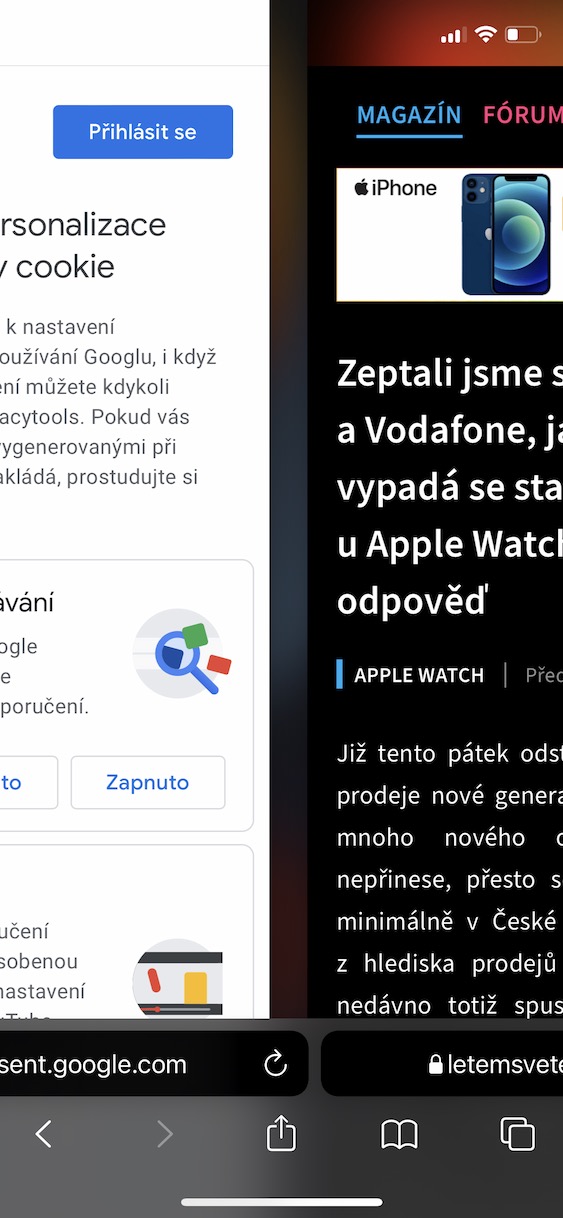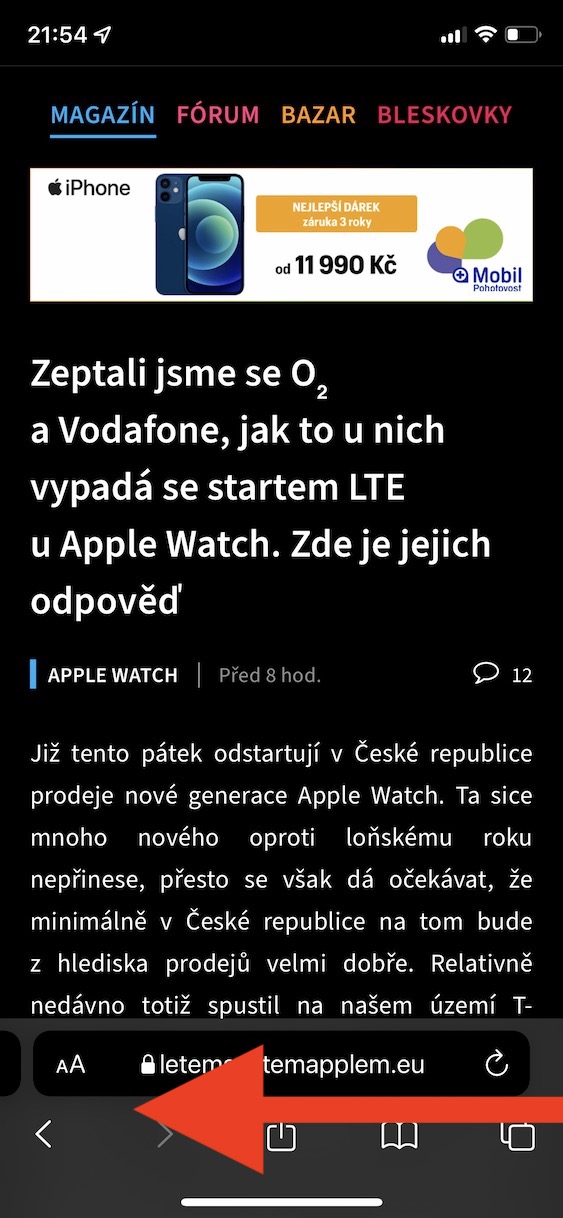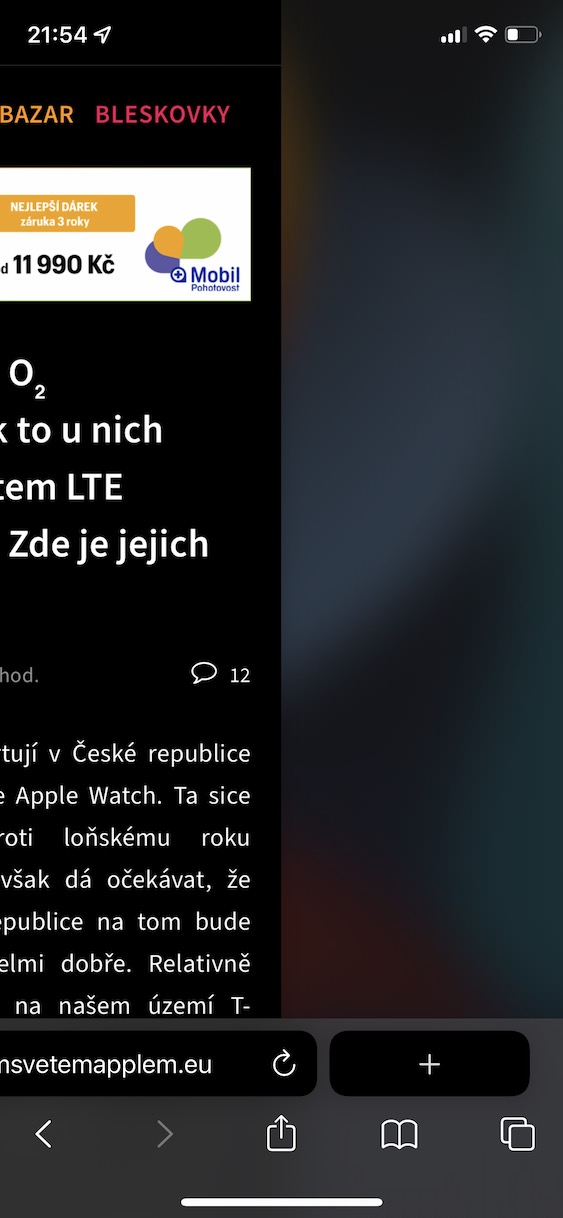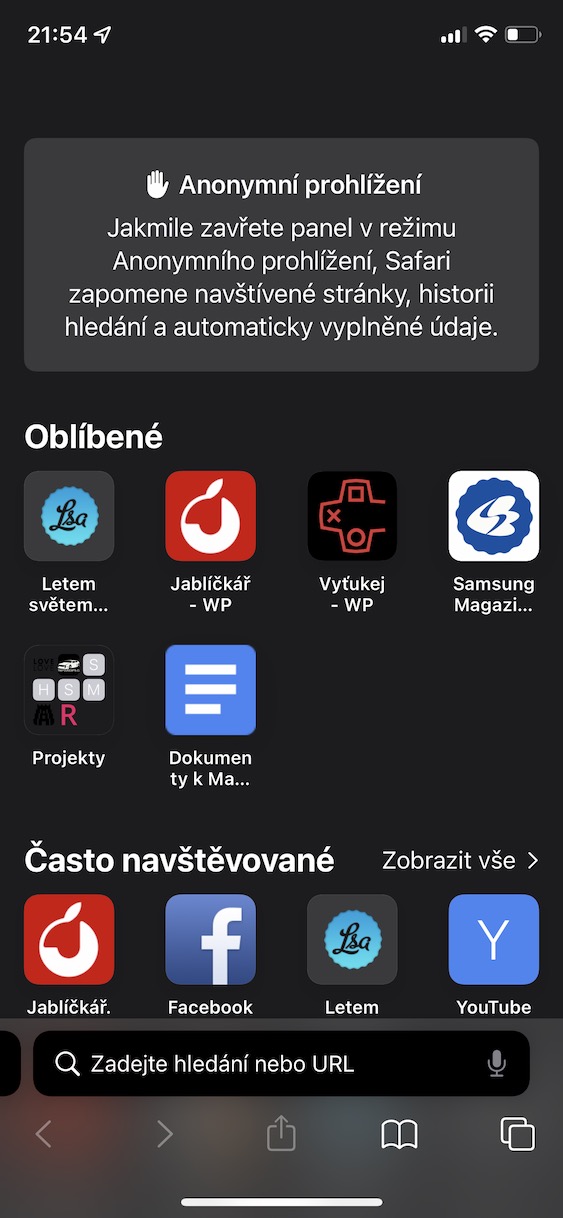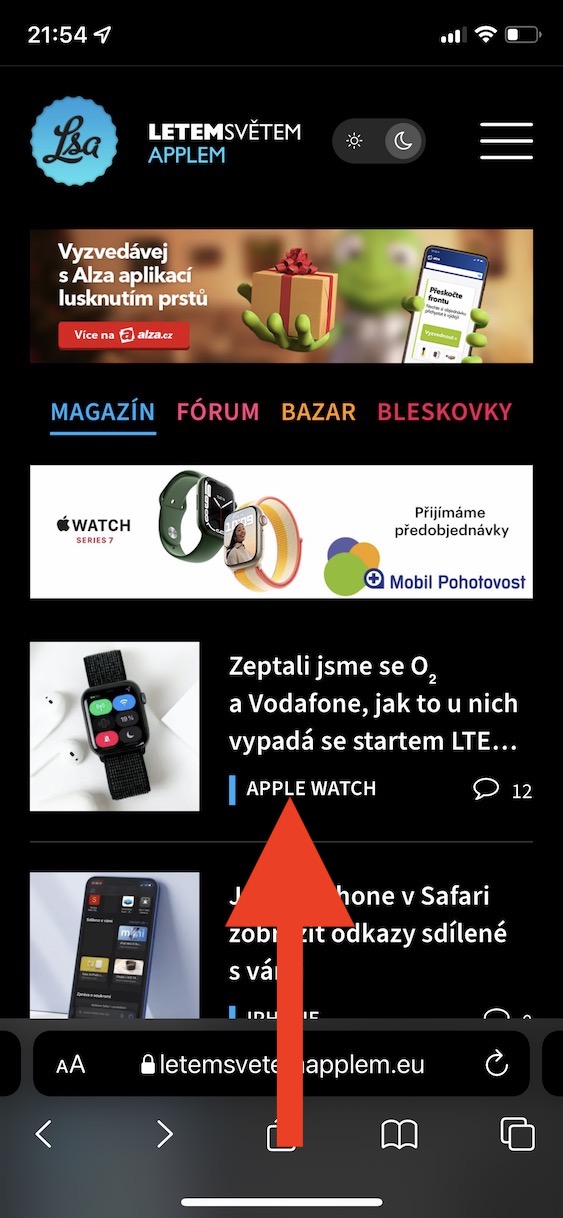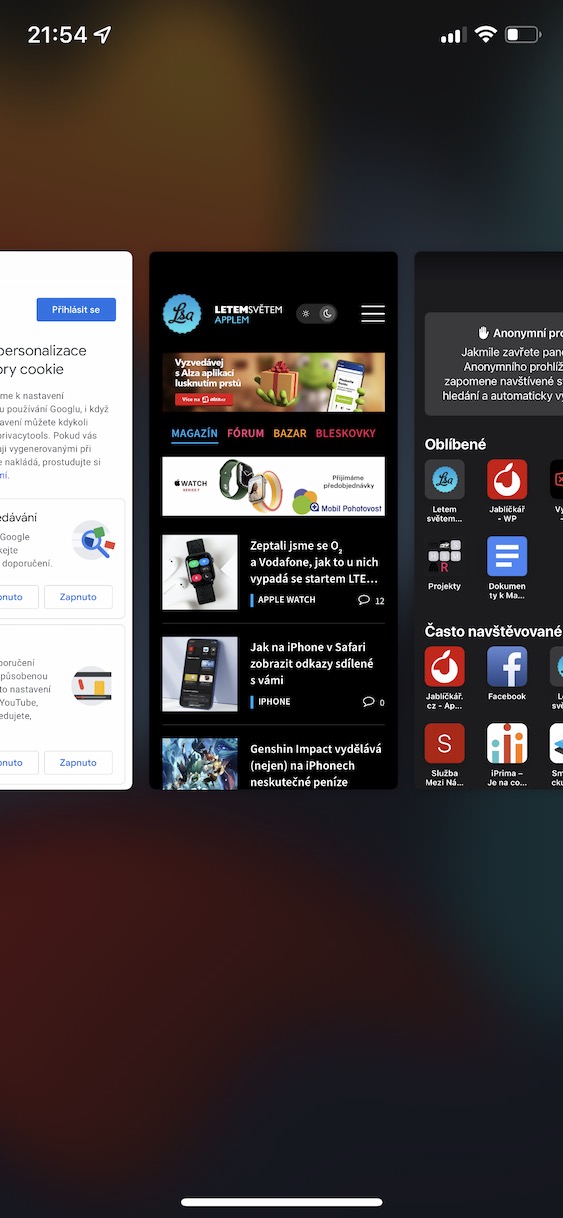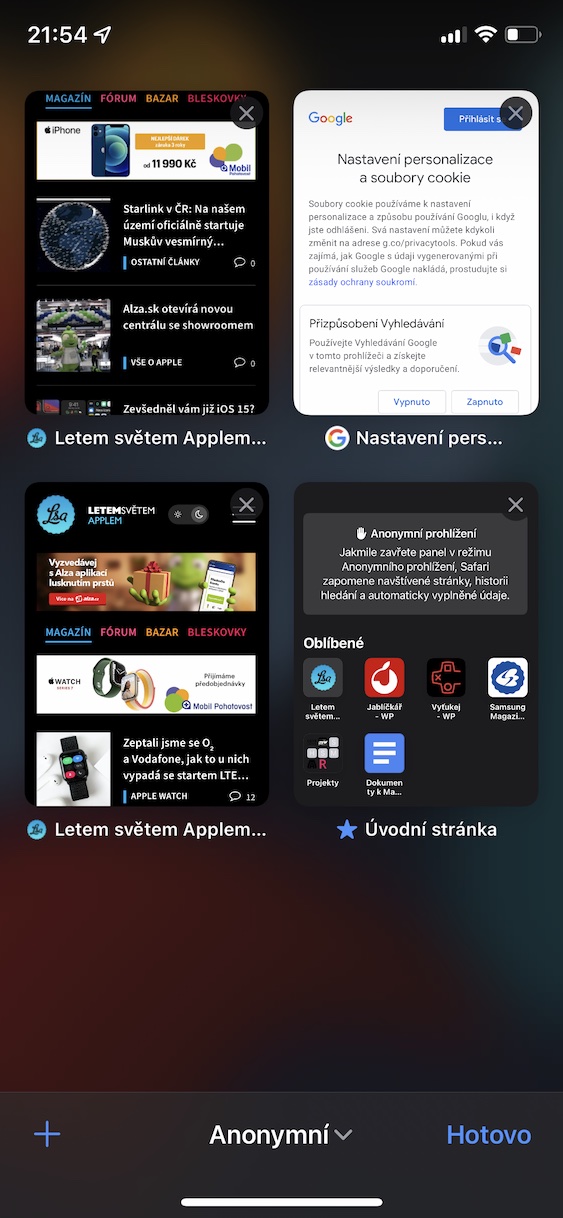Pokud vlastníte iPhone s Face ID, tak jej ovládáte převážně různými gesty. Z počátku mnoho uživatelů nemohlo této změně přijít na chuť, vše je ale samozřejmě o zvyku. Všemožnými gesty jsme v poslední době začali ovládat mnoho různých aplikací. V iOS 15 pak Apple přišel s aktualizací Safari, ve které jsme se dočkali přidání mnoha různých gest, která dokáží zjednodušit každodenní fungování. V tomto článku se společně podíváme na 5 gest ze Safari v iOS 15, která byste měli znát. Nutno zmínit, že většina těchto gest funguje pouze v případě, že máte nastaveno nové rozvržení s adresním řádkem ve spodní části obrazovky.
Mohlo by vás zajímat

Aktualizace stránky
V případě, že jste v minulosti chtěli aktualizovat webovou stránku, tak jste k tomu museli využít tlačítko pro aktualizaci. Tohle tlačítko je i nadále k dispozici také v iOS 15, každopádně aktualizaci lze nově jednoduše provést i pomocí gesta. Tohle gesto je stejné jako v prakticky všech ostatních aplikacích, ve kterých se rozhodnete pro aktualizaci obsahu. Pokud se nacházíte v horní části stránky, tak stačí, abyste prstem potáhli shora dolů. V horní části obrazovky se začne objevovat aktualizační indikátor, který po provedení aktualizace zmizí.
Přesunutí zpět/vpřed
K přesunutí se o stránku zpět či vpřed můžeme i nadále využít šipky, které se nachází v levé spodní části obrazovky. I v tomto případě je ale pro jednodušší ovládání možné využít gesta. Pokud se chcete přesunout o stránku zpět, tak stačí, abyste prstem přejeli z levé hrany displeje směrem doprava. Pro přesunutí se o stránku vpřed pak přejeďte prstem z pravé hrany displeje směrem doleva. Je nutné, abyste prstem nepřejížděli ve spodní části obrazovky, kde se nachází adresní řádek společně s tlačítky, ale od adresního řádku směrem nahoru.
Přesunutí na další panel
Při používání Safari můžeme využít také panely, stejně jako například na Macu či kdekoliv jinde. Díky panelům se pak můžeme rychle a jednoduše přesouvat mezi otevřenými stránkami. Dobrou zprávou je, že v Safari z iOS 15 se nově můžete jednoduše přesouvat mezi panely prostřednictvím jednoduché gesta, které je podobné jako u přesunutí zpět či vpřed. Pokud se tedy chcete přesunout na předchozí panel, tak stačí, abyste přejeli prstem ze spodní části levé hrany displeje směrem doprava. Pro přesunutí na následující panel pak přejeďte prstem ze spodní části pravé hrany displeje směrem doprava. Konkrétně je nutné, abyste prstem přejížděli v rámci adresního řádku s tlačítky. V případě, že budete prstem přejíždět v obsahové části, tak se budete přesouvat právě o stránku zpět či vpřed.
Vytvoření nového panelu
V případě, že byste v Safari z iOS 15 chtěli vytvořit nový panel, tak musíte v pravé dolní části klepnout na ikonu dvou čtverců, a poté vlevo dole na ikonu +. I nový panel je možné jednoduše vytvořit pomocí gesta. Je každopádně nutné, abyste se nacházeli na posledním otevřeném panelu. Jestliže se nacházíte na posledním otevřeném panelu, tak stačí, abyste provedli stejné gesto jako byste se chtěli přesunout na následující panel. To znamená, že na posledním panelu přejeďte prstem v rámci adresního řádku z pravé hrany displeje směrem doleva. U prstu se vám začne zobrazovat +, a pokud prst dotáhnete doleva, tak se vytvoří nový panel.
Otevření přehledu panelů
V Safari z iOS 15 došlo k přepracování zobrazení přehledu panelů. Zatímco ve starších verzích iOS se veškeré otevřené panely zobrazovaly v zobrazení jakéhosi vějíře, tak nově jsou panely naskládané přehledně do mřížky. Pokud se chcete na tento přehled panelů dostat, tak stačí, abyste klepnuli po ikonu dvou čtverců v pravé dolní části obrazovky. I v tomto případě je ale možné využít také gesto. Pro otevření přehledu panelů pomocí gesta položte prst na adresní řádek, a poté ním přejeďte směrem nahoru. Následně prst z obrazovky pusťte, čímž se zobrazí rozhraní přehledu otevřených panelů.